Mode Pemotretan
Anda dapat mengubah mode perekaman agar sesuai dengan suasana.
-
Pilih [
: Mode pemotretan].
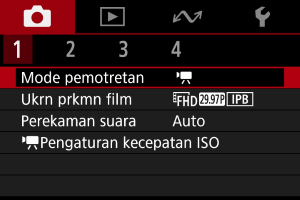
-
Pilih mode perekaman.

- Tekan tombol
untuk memilih mode perekaman, kemudian tekan tombol
.
- Untuk beralih ke mode Foto, tekan tombol
.
- Tekan tombol
Film Otomatis
Pilih [].
Pencahayaan dikontrol secara otomatis untuk menyesuaikan dengan kecerahan.

Kecerahan layar dapat disesuaikan dengan memilih [].
Film Kulit Halus
Pilih [].
Pemrosesan gambar akan membuat kulit tampak lebih halus.
Tingkat efek ini dapat diset di [Efek kulit halus] pada layar Kontrol Cepat.
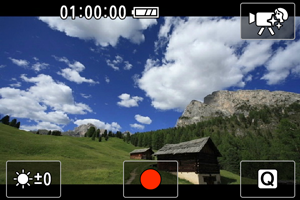
Kecerahan layar dapat disesuaikan dengan memilih [].
Tips pemotretan
-
Atur agar kamera dapat mendeteksi wajah.
Bingkai ditampilkan di sekeliling subjek utama yang terdeteksi untuk penghalusan kulit. Untuk efek penghalusan kulit yang lebih efektif, Anda dapat mendekat atau menjauh dari subjek agar bingkai ditampilkan pada wajah subjek.
-
Fokuskan pada wajah.
Sebelum memotret, pastikan [
] muncul pada wajah subjek ketika Anda memfokuskan.
Perhatian
- Area selain kulit orang mungkin ikut termodifikasi, tergantung pada kondisi pemotretan.
- Jika efek kulit halus terlalu kuat, gambar mungkin tidak tampak seperti yang diharapkan. Ambil beberapa tes pemotretan terlebih dahulu dan periksa hasilnya.
-
Peringatan untuk perekaman film 4K
- Kualitas gambar pada layar siaga dapat berbeda dengan kualitas gambar pada layar selama perekaman film.
- Ketika Anda mulai merekam film, untuk sesaat tampilan gambar pada bingkai mungkin masih tetap dan belum diperbarui.
Catatan
- Pengaturan [Efek kulit halus] tetap dipertahankan meski Anda mengubah mode pemotretan atau mematikan kamera.
Mode IS Film
Pilih [].
Memungkinkan perekaman film dengan pengurangan guncangan kamera.
Anda dapat memilih [ IS Digital] atau [
Level oto] pada layar Kontrol Cepat (, ).
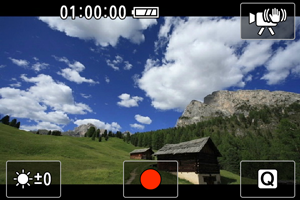
Kecerahan layar dapat disesuaikan dengan memilih [].
Perhatian
- [
:
IS Digital] diset ke [Nonaktif] ketika Anda telah menentukan zoom digital.
Film Pencahayaan Manual
Pilih [].
Memungkinkan Anda mengeset kecepatan rana, nilai apertur, dan kecepatan ISO.
Dengan kecepatan ISO diset ke [], Anda dapat mengeset kompensasi pencahayaan.
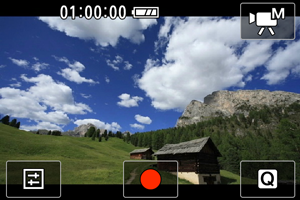
-
Pilih [
].
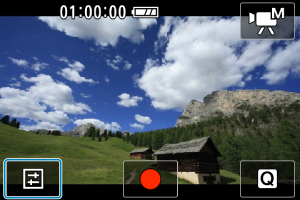
-
Pilih item.
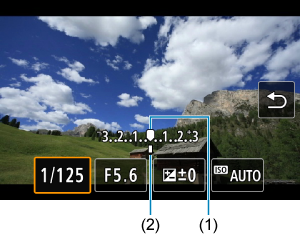
- Set dengan menekan tombol
.
- Periksa tanda tingkat pencahayaan (2) untuk melihat seberapa jauh tingkat pencahayaan saat ini dari tingkat pencahayaan standar (1).
- Set dengan menekan tombol
Foto Otomatis
Pilih [].
Kamera menganalisa suasana dan secara otomatis mengeset pengaturan yang optimal.

Kecerahan layar dapat disesuaikan dengan memilih [].
Ikon yang menunjukkan tipe pemandangan yang terdeteksi muncul pada bagian kanan atas layar saat pemotretan.
|
Subjek Latar Belakang |
Orang | Subjek Selain Orang | Warna Latar Belakang | ||||
|---|---|---|---|---|---|---|---|
| Bergerak | Suasana Alam / Luar Ruangan | Bergerak | Tutup | ||||
| Cerah | Abu-abu | ||||||
| Cahaya Latar | |||||||
| Termasuk Langit Biru | Biru muda | ||||||
| Cahaya Latar | |||||||
| Matahari Terbenam | *1 | *1 | Oranye | ||||
| Lampu Sorot | Biru tua | ||||||
| Gelap | |||||||
| Pemandangan Malam | *1 | ||||||
- 1: Ikon pemandangan yang dipilih dari pemandangan yang dapat terdeteksi ditampilkan.
Catatan
- Untuk pemandangan atau kondisi pemotretan tertentu, ikon yang ditampilkan mungkin tidak sesuai dengan pemandangan yang sesungguhnya.